پلتفرم پیامرسانی واتساپ، نسخه مخصوص اپل واچ را به کاربران ارائه نمیدهد. اما اگر یک آیفون داشته باشید، آنگاه میتوانید اعلانهای واتساپ را بر روی اپل واچ خود نیز، دریافت کنید. جهت برخورداری از قابلیتهای دیگر واتساپ در اپل واچ خود، باید از اپلیکیشنهای واسطهای استفاده کنید. بدین ترتیب میتوانید با استفاده از ساعت هوشمند خود، به پیامهای واتساپ دسترسی داشته و حتی به ارسال پیام نیز بپردازید. در ادامه به شیوه نصب واتساپ در اپل واچ میپردازیم.
نکته: دستورالعملهای موجود در این مقاله، بر روی واتساپ آیفونهای مجهز به iOS 9 و بالاتر، قابل اعمال است.
نسخه رسمی اپلیکیشن واتساپ برای اپل واچ، وجود ندارد. بنابراین شما در این زمینه، به موارد ابتدایی محدود خواهید شد. در این زمینه نیز بر روی اپل واچ خود (خرید اپل واچ اولترا 2)، تنها قادر به دریافت اعلان پیامها و انتخاب پاسخ از میان جوابهای ساده و سریع، خواهید بود.
شیوه دریافت اعلانهای واتساپ بر روی اپل واچ
- در آیفون خود باید اپلیکیشن تنظیمات را اجرا کنید.
- به بخش “Notifications” بروید.
- به پایین رفته و سپس “WhatsApp” را انتخاب کنید.
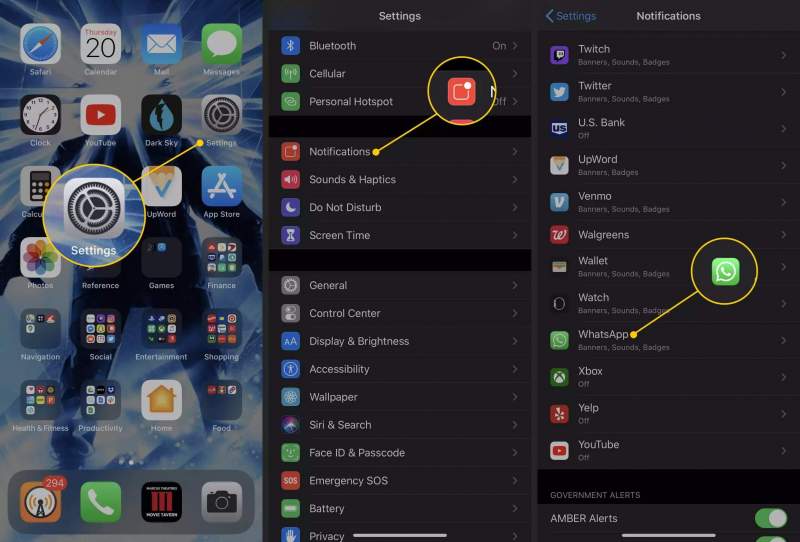
- گزینه “Allow Notifications” را فعال کنید.
- “Show in Notification Center” را انتخاب و سپس “Show on Lock Screen” را برگزینید.
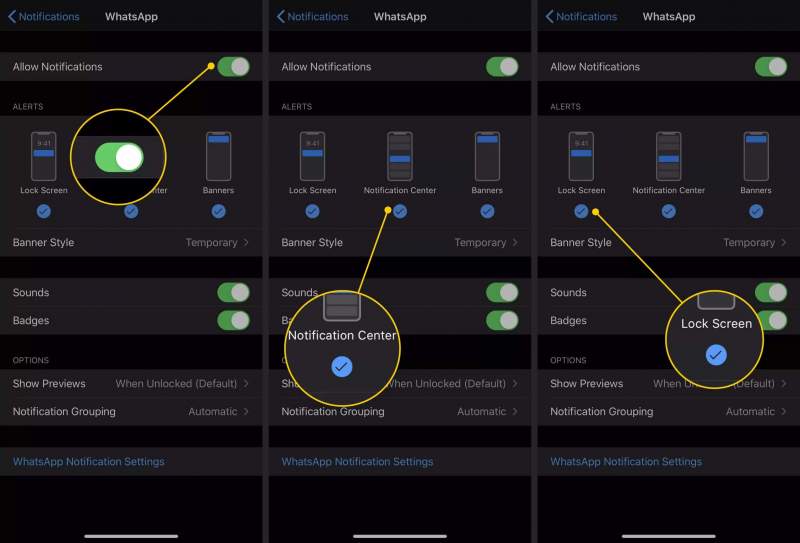
نکته: اگر مایل هستید، آنگاه میتوانید گزینههای “Sounds” ،”Badges” و “Banners” را نیز انتخاب کنید.
حال که تنظیمات بالا را اعمال کردید، آنگاه باید اپل واچ خود را نیز جهت نمایش اعلانهای واتساپ، پیکربندی کنید.
- در آیفون خود باید اپلیکیشن “Watch” را اجرا کنید.
- به بخش “Notifications” بروید.
- به پایین رفته و گزینه “WhatsApp” را پیدا کرده و سپس کلید “Notification” کنار آن را فعال کنید.
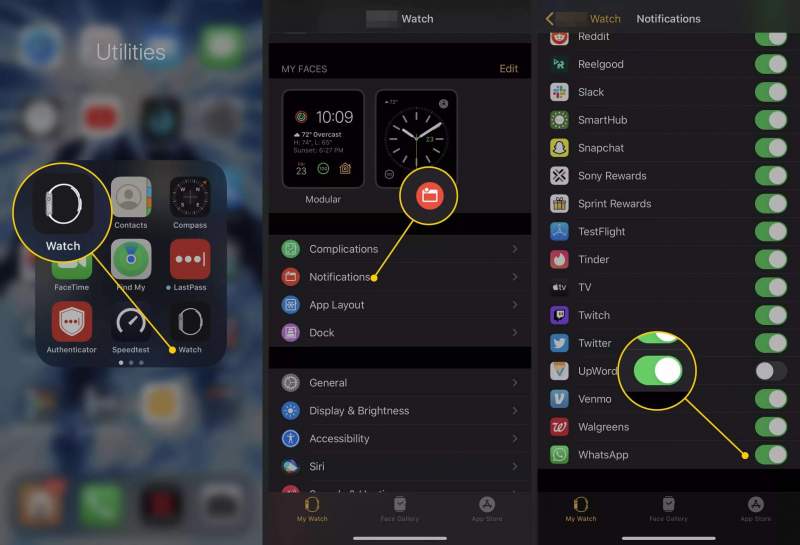
- بدین ترتیب میتوانید اعلانهای واتساپ خود را بر روی اپل واچ خود، دریافت کنید.
این عملکرد، محدود است. بنابراین نمیتوانید پیامی جدید را ارسال کرده، از پیامرسانی صوتی بهره برده و یا اینکه یک پاسخ را تایپ کنید. در اینجا فقط میتوانید از بین چند پاسخ ساده و از پیش آماده شده همانند “Hello” ،”What’s up” ،”OK” و یا “On my way”، به انتخاب بپردازید.
این مطلب را نیز بخوانید: آموزش تغییر شماره واتساپ در اندروید و آیفون
نصب واتساپ در اپل واچ، با استفاده از Chatify
با استفاده از اپلیکیشن Chatify میتوانید واتساپ را بر روی مچ دست خود ببندید. از این نرمافزار میتوان جهت ارسال و دریافت پیامهای واتساپ، مشاهده تصاویر چتها، گوش دادن به پیامهای صوتی، مشاهده ایموجی و استیکرها و همچنین اطلاع از تایپ مجدد مخاطبین، استفاده کرد.
اخطار: Chatify یک اپلیکیشن رسمی واتساپ که توسط شرکت فیسبوک توسعه داده شده باشد، نیست. بنابراین همانند سایر اپلیکیشنهای شخص ثالث، بهتر است که با احتیاط از آن استفاده کنید.
نکته: Chatify یکی از گزینههای موجود در این زمینه است. دهها اپلیکیشن در فروشگاه اپ استور وجود داشته که کارایی یکسانی دارند. اگر از عملکرد Chatify چندان راضی نبوده و یا اینکه نسبت به آن نگران هستید، آنگاه میتوانید از جایگزینهای آن، استفاده کنید. تمامی نرمافزارهای مشابه جهت انجام امور خود، از رابطهای برنامهنویسی یکسانی استفاده میکنند. یکی از گزینههای مشابه، میتواند WatchChat با قیمت 2.99 دلار باشد که اتفاقا نقدهای بسیار خوبی هم دارد. WatchUp نیز از پیامهای صوتی، تصاویر و ایموجی، پشتیبانی میکند. در هر صورت بهتر است که به دنبال گزینه ایدئال خود بگردید.
جهت نصب و راهاندازی Chatify بر روی اپل واچ خود، باید مطمئن شوید که ساعت هوشمند شما با آیفونتان جفت شده و همچنین سیستمعامل آن، به آخرین نسخه بهروزرسانی شده است. به واتساپ آیفون خود، وارد شوید.
- در آیفون خود، اپلیکیشن “Chatify for WhatsApp” را از فروشگاه App Store، دانلود کنید.
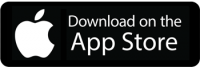
- در اپل واچ خود، Chatify را باز کنید. در ادامه یک کد QR به شما نمایش داده شده که باید با استفاده از واتساپ، آن را اسکن کنید.
- واتساپ آیفون خود را باز کرده و سپس به “Settings > WhatsApp Web/Desktop > Scan QR Code” بروید.
- با استفاده از دوربین آیفون خود، باید کد QR نشان داده شده بر روی اپل واچ خود را اسکن کنید.
- حال پیامهای واتساپ شما بر روی اپل واچتان، نمایش داده میشوند. اکنون حتی میتوانید مستقیما از طریق مچبند خود، پیامها را نیز پاسخ دهید.
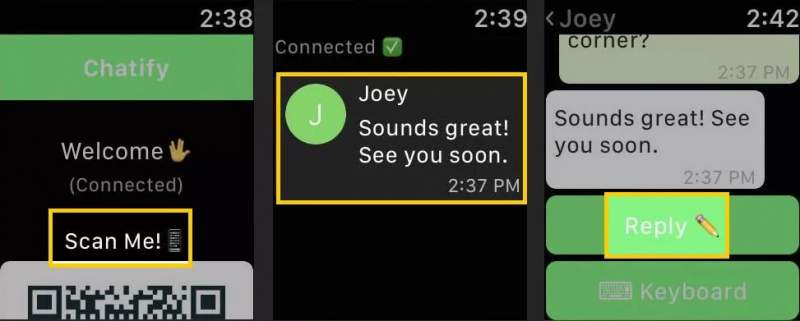
نکته: نسخه پریمیوم Chatify حدود 4.99 دلار هزینه دارد. با ارتقای این نرمافزار، میتوانید به امکانات بیشتری از جمله سرعت دانلود بالاتر و جستوجوی گسترده، دسترسی پیدا کنید.


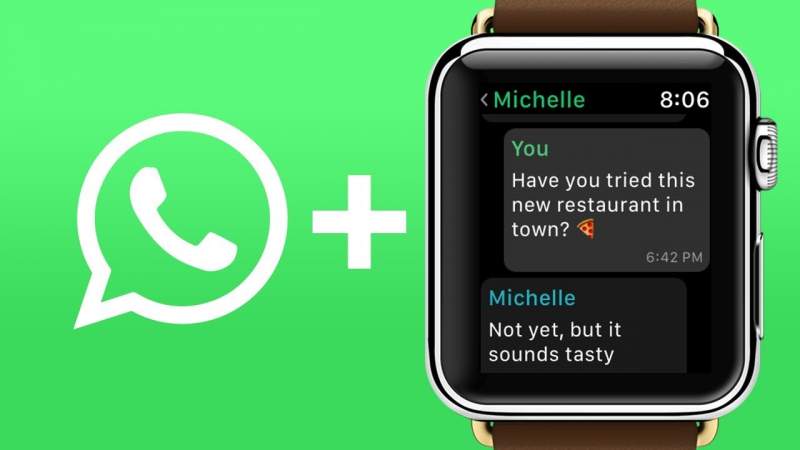


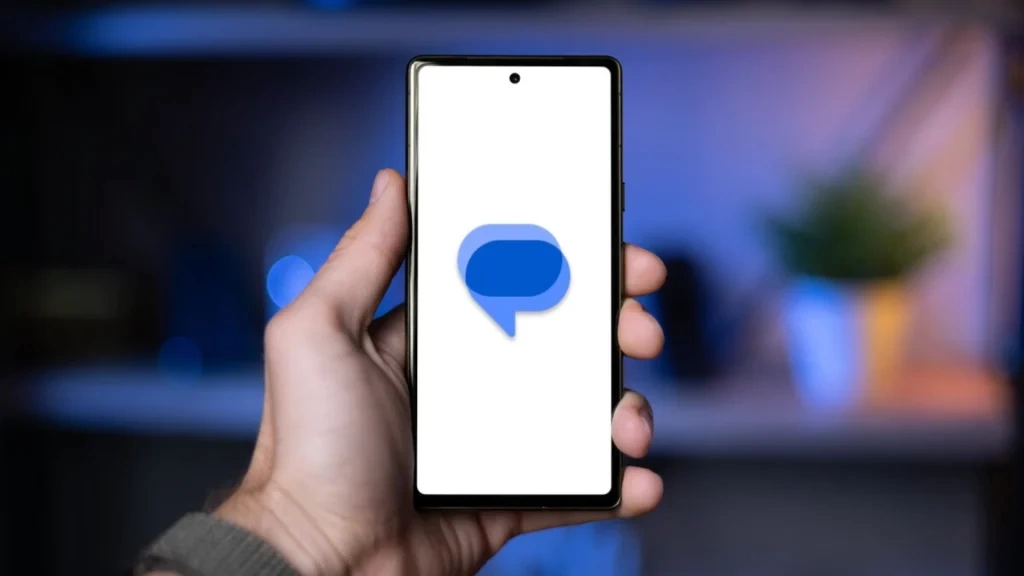
گزینه اسکن نمیاد
گزینه اسکن در اپل واچم نمیاد
گزینه اسکن در اپل واچ من هم نمیاد
ببخشید اون اسکن واسه ی من نمیاد باید چکار کنم؟